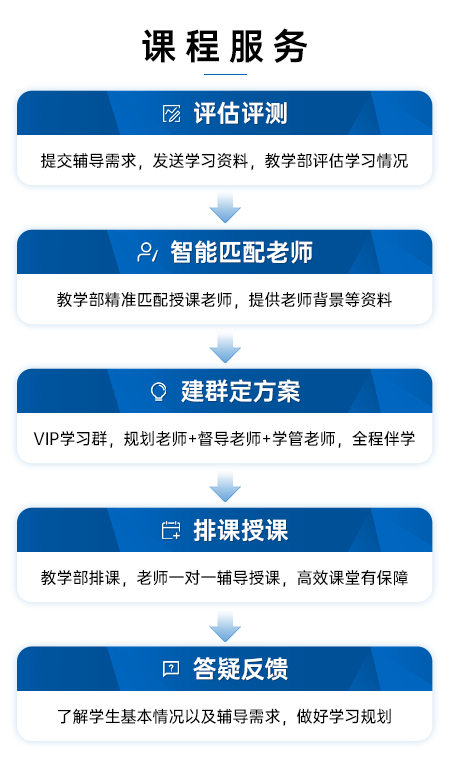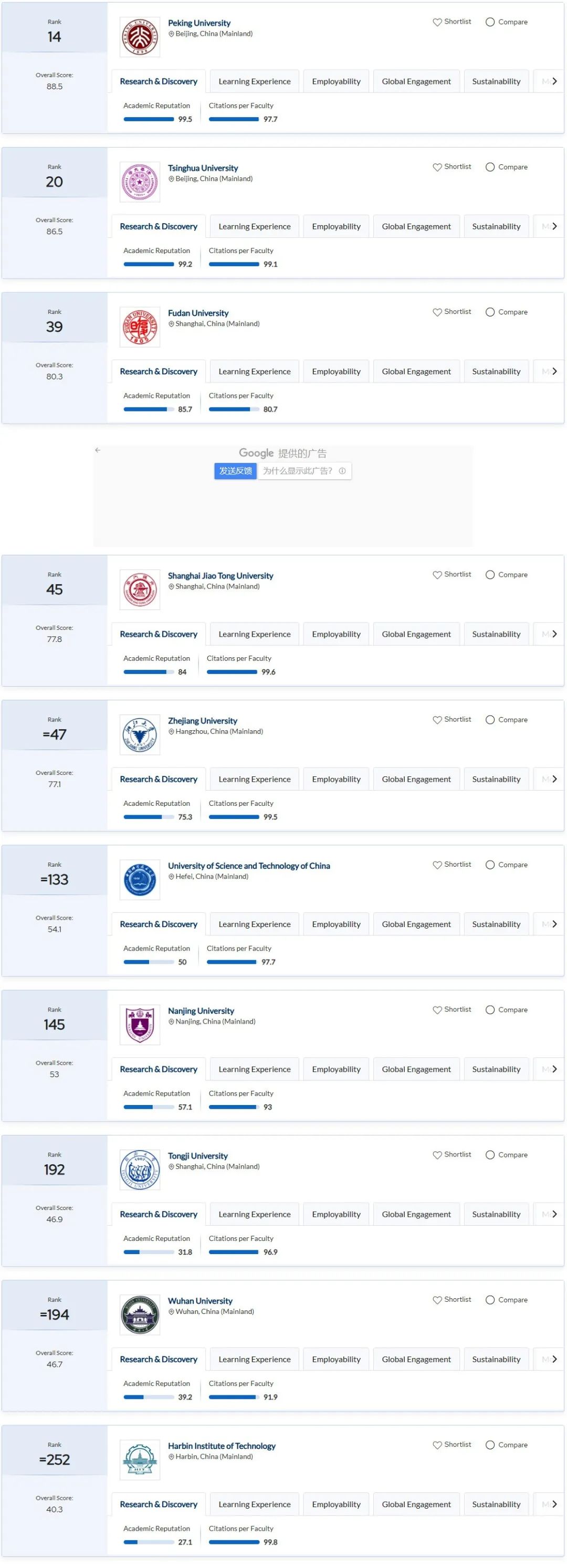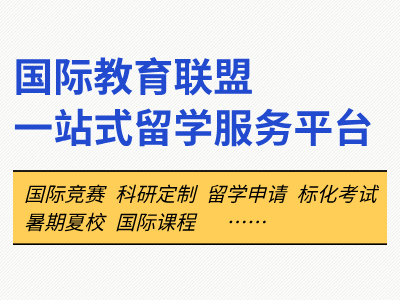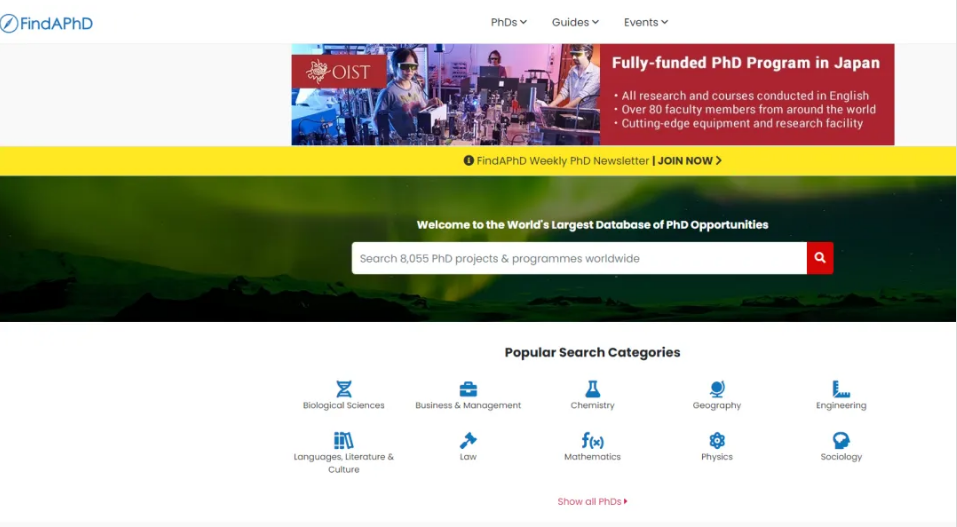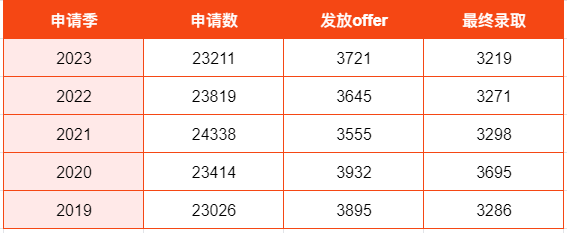注册牛津笔试账户
1、使用浏览器(Chrome浏览器)在Oxford Admissions Tests考试官网 Sign in (useclarus.com)创建Oxford Admissions Tests考试账户。在报名页面的点击【create an account now】按钮,进入注册页面。

【图片来自官方】
2.在个人信息页面填写姓名、电子邮箱等信息。*标为必填项。
需要注意的是:此页面输入的姓名,必须与考生在考试中心所出示的身份证件上的信息保持一致。如果没有完全匹配,考生将无法参加笔试。因此填写完成后一定要进行检查!确认填写信息无误后,点击页面最下方的【create account】按钮。

【图片来自官方】
PAT考试报名流程
1.使用浏览器(Chrome浏览器)在Oxford Admissions Tests考试官网 Sign in (useclarus.com)登录Oxford Admissions Tests考试账户。
2.在Test registration status模块开始测试注册,点击【register】按钮。

【图片来自官方】
3. 在笔试报名注册页面的Course selection模块中选择自己想要申请的专业课程。在笔试报名注册页面的Contact details for your admissions test模块填写联系电话、国家、城市、具体的地址、是否需要申请特殊情况安排等信息。确认填写信息无误后,点击页面最下方的【create account】按钮。

【图片来自官方】
4.返回Oxford Admissions Tests主页后,点击【Continue to Pearson VUE】按钮。

【图片来自官方】
进入笔试中心页面。仔细阅读牛津入学笔试条款,完成后点击页面下方的【Agree/同意】按钮。

【图片来自官方】
5.选择笔试场次(城市,日期,时间)

【图片来自官方】
在笔试中心页面的上方搜索框内选择相应的城市名称,点击【Search】,查询相应的考试中心。考试中心列表可以向下滑动到底,点击【Show more】加载更多考场。点击【Next】按钮,查看该考场是否有可预约的时间段与场次。

【图片来自官方】
6.如果有合适的场次,在日历模块中点击想要参加笔试的日期,查看所选考场的具体笔试时段。再次确认笔试考场的具体位置、笔试日期、笔试具体时段等信息,确认无误后点击【Book this appointment】选择并确认。

【图片来自官方】
如果没有合适的场次或时间段,可以点击左下方的【Previous】按钮回到笔试中心页面,选择并查看其他考场的具体安排。
7.完成笔试预约后,再次确认考试报名信息。确认无误后,点击页面右下方【Next】按钮。

【图片来自官方】
随后进入最终核对页面,确认所有信息无误之后,点击页面右下方【Submit Order】按钮。

【图片来自官方】
8.笔试报名成功后,会跳转至下图所示页面,并收到一封笔试确认邮件。


【图片来自官方】